در اين مقاله اصول كار با Shape ها (شكل ها) را آموزش خواهم داد. ابتدا نحوه ي رسم اشكال هندسي به وسيله Rectangle Tools (ابزار مستطيل) ، Rounded Rectangle Tool (ابزار مستطيل گوشه گرد)، Ellipse Tool (ابزار بيضي)، Polygon Tool (ابزار چند ضلعي) و Line Tool (ابزار خط) را خواهيم آموخت سپس در مقاله بعدي نحوه افزودن اشكال پيچيده تر را شرح خواهم داد.
اكثر افراد فتوشاپ را با عنوان ابزار كار با عكس ها مي شناسند و شايد ندانند كه فتوشاپ توانايي هاي زيادي در رسم اشكال هندسي دارد. البته نرم افزار تخصصي كار با اشكال نرم افزار Illustrator مي باشد اما فتوشاپ خيلي از كارهاي ساده ما با اشكال را راه مي اندازد.
Shape Tool (ابزار اشكال)
فتوشاپ 6 ابزار مخصوص رسم اشكال را در اختيار ما مي گذارد،Rectangle Tools (ابزار مستطيل) ، Rounded Rectangle Tool (ابزار مستطيل گوشه گرد)، Ellipse Tool (ابزار بيضي)، Polygon Tool (ابزار چند ضلعي) ، Line Tool (ابزار خط) و Custome Shape Tool (ابزار شكل دلخواه). براي دسترسي به آنها در جعبه ابزار مانند شكل زير آنها را مي توانيد بيابيد:

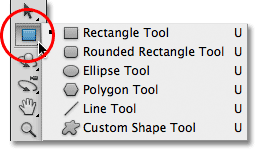
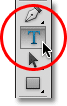
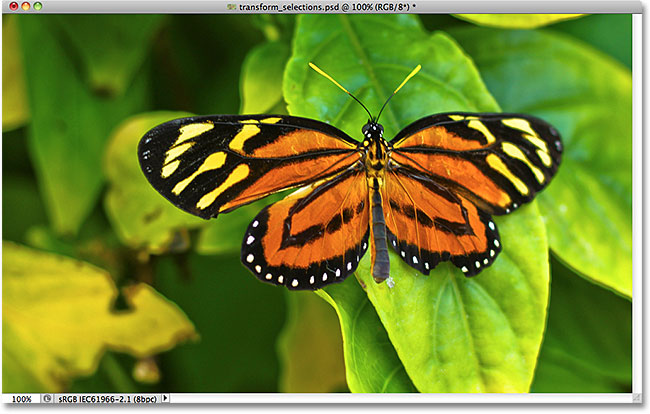
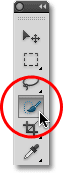
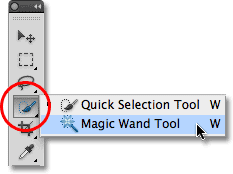
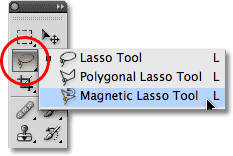
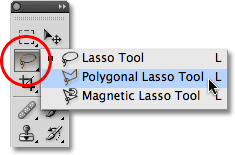
 آموزش تصويري شروع به كار و يادگيري نرم افزار فتوشاپ Cs6
آموزش تصويري شروع به كار و يادگيري نرم افزار فتوشاپ Cs6 آموزش تبديل يك تصوير به شبح در فتوشاپ
آموزش تبديل يك تصوير به شبح در فتوشاپ آموزش تغيير رنگ چشم در فتوشاپ
آموزش تغيير رنگ چشم در فتوشاپ تبديل عكس به طرح مدادي با فتوشاپ
تبديل عكس به طرح مدادي با فتوشاپ آموزش خلق يك پرتره در فتوشاپ
آموزش خلق يك پرتره در فتوشاپ آموزش خلق يك جفت چشم فانتزي در فتوشاپ
آموزش خلق يك جفت چشم فانتزي در فتوشاپ آموزش كار با ابزار خط كش در فتوشاپ Ruler
آموزش كار با ابزار خط كش در فتوشاپ Ruler آموزش قرار دادن سر خود بر روي تصاوير ديگران با فتوشاپ
آموزش قرار دادن سر خود بر روي تصاوير ديگران با فتوشاپ نحوه طراحي ست اداري سربرگ + پاكت + كارت ويزيت با فتوشاپ
نحوه طراحي ست اداري سربرگ + پاكت + كارت ويزيت با فتوشاپ آموزش طراحي يك عكس آتليه اي با فتوشاپ CS6
آموزش طراحي يك عكس آتليه اي با فتوشاپ CS6 آموزش ساخت مهر با فتوشاپ
آموزش ساخت مهر با فتوشاپ آموزش ساخت پوستر فيلم
آموزش ساخت پوستر فيلم